怎么把照片内存变小
时间:2020-08-13 11:00:13
作者:重庆seo小潘
来源:
步骤1.首先准备要处理的图片,大小如图262KB所示。 步骤2.打开PhotoShop并打开准备的图片。 步骤3.如果图片足够大,即使将其缩小,也不会影响其他人的浏览,那么您可以首先缩小图片尺寸,在菜单栏中选择图片-图片尺寸,或者使用快捷键Ctrl + Alt + I,输入新
步骤1.首先准备要处理的图片,大小如图262KB所示。
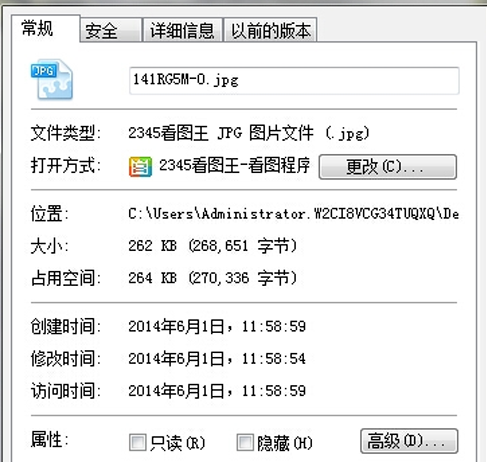
步骤2.打开PhotoShop并打开准备的图片。

步骤3.如果图片足够大,即使将其缩小,也不会影响其他人的浏览,那么您可以首先缩小图片尺寸,在菜单栏中选择图片-图片尺寸,或者使用快捷键Ctrl + Alt + I,输入新宽度的宽度,注意以下约束比例,图片不会变形,输入宽度后,它将自动为您填充高度。单击确定以查看图片是否影响浏览。如果太小看不到,建议不要执行此步骤。
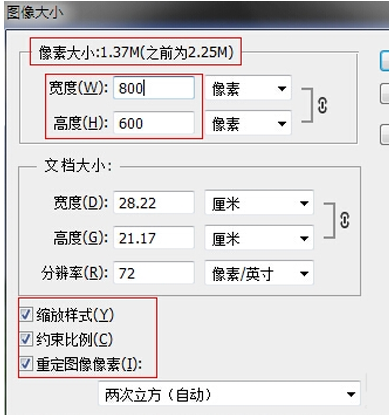
步骤4.然后单击File-Save As(另存为),也可以按快捷键Ctrl + Shift + S,选择文件格式,什么是原始格式建议或选择格式,文件名从1开始,单击Save。

第5步。在弹出的小窗口中,您可以看到图片的大小,这里为112.6KB,如果仍然觉得太大,可以将其向左拉出左侧边框的位置,将其向左拉看到大小变小了,请参阅第一个。两张图片变成99.5KB。选择后,单击确定。
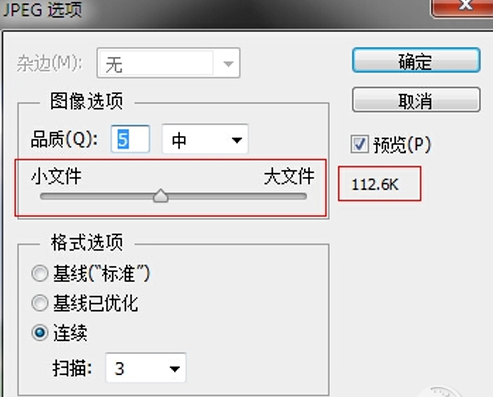
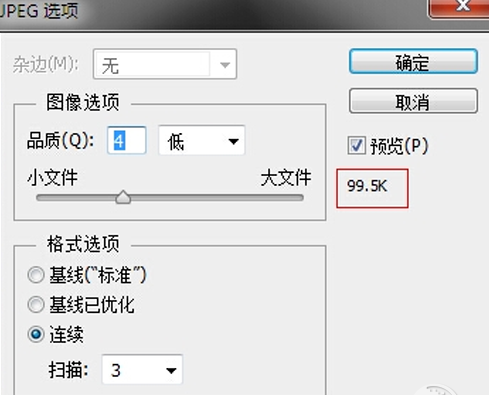
步骤6.查看当前图片的大小。它曾经是262kb,但是现在变成了94kb,并且不会影响浏览。
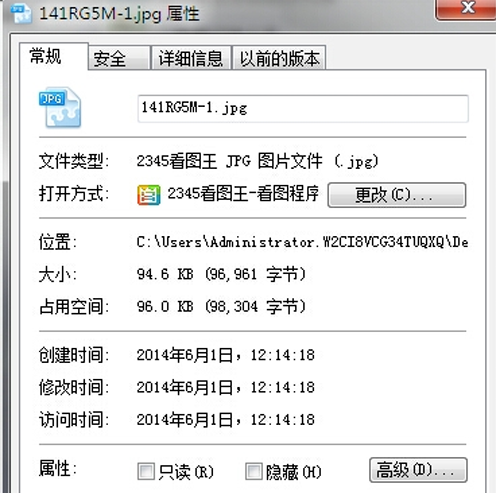
通过以上步骤,可以解决网民如何缩小照片存储空间问题。还有一种最简单的方法,可以使用计算机随附的“绘制图片”工具打开图片,然后直接保存。然后您会发现图片奇迹般地缩小了很多。

